Comment configurer et imprimer des listes de sélection WooCommerce pour votre boutique - Un guide complet
Publié: 2023-01-13Les listes de sélection WooCommerce sont des documents essentiels qui jouent un rôle important dans la préparation et l'exécution des commandes. Le document permet aux préparateurs de produits d'identifier et de récupérer facilement les articles achetés par vos clients dans votre entrepôt.
Les listes de sélection WooCommerce, si elles ne sont pas bien faites, peuvent avoir un impact négatif sur votre entreprise. Les mauvais produits sur la liste de sélection peuvent entraîner l'envoi des mauvais articles aux clients. Cela peut entraîner l'insatisfaction des clients, des frais d'expédition, de retour et d'emballage inutiles. Un format de liste de sélection WooCommerce incorrect ou difficile peut amener le préparateur à passer plus de temps à collecter les articles de chaque commande, ce qui entraîne des retards d'expédition.
Même si les listes de sélection sont indispensables dans WooCommerce, il n'y a pas de paramètres par défaut pour configurer les listes de sélection WooCommerce dans WordPress. Il est donc essentiel d'utiliser un plugin générateur de listes de sélection WooCommerce tiers pour vous aider dans le processus. Nous examinons un tel plugin de WebToffee dans cet article.
Qu'est-ce qu'une liste de sélection WooCommerce ?
Une liste de sélection WooCommerce est un document généré pour aider les préparateurs d'entrepôt à identifier et à collecter les produits associés aux commandes de l'entrepôt. Les produits après la cueillette seront séparés, emballés et expédiés aux destinataires après cela. Cela fait des listes de sélection WooCommerce un élément essentiel du processus de traitement des commandes.
Les listes de sélection organisent le processus de préparation des commandes. Un document de liste de sélection WooCommerce affiche généralement des données telles que le nom du produit, le SKU et la quantité.
Liste de sélection VS liste de colisage
Une liste de sélection peut contenir des informations concernant plusieurs commandes client sur un seul document. Autrement dit, les listes de sélection sont uniquement destinées à rendre le processus de sélection des produits transparent. Par exemple, une seule liste de sélection peut avoir des produits appartenant à deux ou plusieurs commandes différentes.
Une liste de colisage WooCommerce, en revanche, est nécessaire pour faciliter le processus d'emballage. Une liste de colisage est similaire à une liste de contrôle des articles relatifs à une commande individuelle. Une liste de colisage WooCommerce est générée pour garantir que les commandes sont emballées de manière responsable et ne contiennent pas d'articles erronés ou manquants.
Pourquoi les listes de sélection WooCommerce sont-elles importantes ?
L'utilisation de listes de sélection pour vos commandes WooCommerce présente plusieurs avantages. Certains d'entre eux comprennent,
- Les listes de sélection rendent le processus de traitement des commandes plus organisé et plus efficace.
- Organiser le processus de cueillette en préparant la prochaine série de commandes à être cueillies dès que la commande en cours est terminée.
- Accélère l'exécution des commandes en accélérant la préparation des produits.
- Minimise l'erreur humaine et le temps consommé.
- Rationalise le processus de gestion de plusieurs SKU.
- Différencie les différentes variantes de produits pour les préparateurs d'entrepôt.
- La précision de la préparation des commandes et la rapidité d'exécution ont un impact sur les bénéfices et la compétitivité.
Que faut-il inclure dans les listes de sélection pour WooCommerce ?
Les listes de sélection, en général, sont essentiellement de deux types : physiques et numériques. Bien qu'il existe quelques différences entre les types de listes de sélection, le cœur du document reste le même.
Une liste de sélection WooCommerce doit contenir les produits et les quantités de produits que votre client a commandés. Les listes de sélection pour WooCommerce doivent être conçues de manière à rendre la récupération des produits aussi simple que possible.
Voici quelques-uns des composants de base des listes de sélection.
- Référence du produit
- Numéro de commande
- Image du produit
- Numéro de commande
- Renseignements sur le destinataire
Comment créer des listes de sélection WooCommerce à l'aide d'un plugin ?
Les listes de sélection pour WooCommerce peuvent être générées et imprimées à l'aide de solutions de plug-in tierces pour WooCommerce. Nous allons envisager d'utiliser le plugin WooCommerce Picklists de WebToffee pour créer vos propres listes de sélection personnalisées dans cet article.
Le plugin vous permet de créer, personnaliser, imprimer en masse et envoyer des listes de sélection directement à partir de votre panneau d'administration WordPress.
Voyons comment vous pouvez configurer le plugin et répondre à tous vos besoins en matière de liste de sélection WooCommerce.
Étape 1 : Installer et activer les plugins
Pour que le plugin WooCommerce Picklist fonctionne, vous devez installer et activer le plugin gratuit WooCommerce PDF Invoices, Packing Slips, Delivery Notes, and Shipping Labels. Pour faire ça,
- Connectez-vous à votre compte administrateur WordPress et rendez-vous sur Plugins > Ajouter un nouveau .
- Recherchez le mot-clé « WooCommerce PDF Invoices, Packing Borders, Delivery Notes and Shipping Labels ».
- Cliquez sur Installer maintenant correspondant au plugin WebToffee puis appuyez sur Activer .
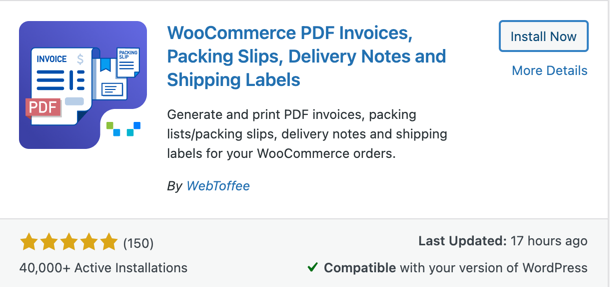
Cela ajoutera le plugin gratuit à votre boutique, vous pouvez maintenant installer le plugin Picklist pour WooCommerce.
- Depuis la page Plugins > Ajouter un nouveau , cliquez sur Upload Plugin.
- Choisissez le fichier zip du plugin de liste de sélection que vous avez reçu après l'achat du plugin.
- Cliquez sur Installer maintenant puis sur Activer le plugin .
Étape 2 : configurer les listes de sélection WooCommerce
- Cliquez sur Facture/Emballage > Liste de sélection dans votre barre de navigation WordPress. Cela vous mènera à l'onglet Général de la liste de sélection.
- Sélectionnez les e-mails d'état de la commande auxquels vous souhaitez joindre les listes de sélection. Cela vous permet de joindre un PDF de la liste de sélection aux e-mails WooCommerce tels que les « e-mails de traitement de commande », les « e-mails de commande terminée », etc. Cependant, si vous souhaitez envoyer directement des « e-mails de liste de sélection » aux destinataires sélectionnés, choisissez « Personnalisé ». e- mail '.
Accédez à WooCommerce > Paramètres > E- mails > Liste de sélection pour configurer les destinataires des e-mails de la liste de sélection personnalisée et le contenu des e-mails.

- Pour regrouper tous les produits de la liste de sélection en fonction du produit de la catégorie de produits, cochez la case correspondant à Grouper les produits par 'Catégorie' .
- Si vous souhaitez afficher ensemble les produits appartenant à une commande spécifique, cochez la case correspondant à Regrouper les produits par 'Commande' .
- Pour afficher les données de variation de chaque produit sous les détails du produit dans le tableau des produits, activez l'option Afficher les données de variation sous chaque produit .
- Cochez la case Exclure les articles virtuels si vous souhaitez exclure les articles non livrables de la liste de sélection.
- Choisissez comment vous souhaitez trier les produits dans les listes de sélection. Vous pouvez l'organiser dans l'ordre croissant ou décroissant du nom ou du SKU.
- Créez, modifiez et ajoutez des champs méta de produit supplémentaires aux listes de sélection avec l'option Champs méta de produit.
- De même, vous pouvez ajouter des attributs de produit supplémentaires à la liste de sélection avec la section Attributs de produit .
- Cliquez sur Mettre à jour les paramètres pour mettre à jour les modifications apportées jusqu'à présent.
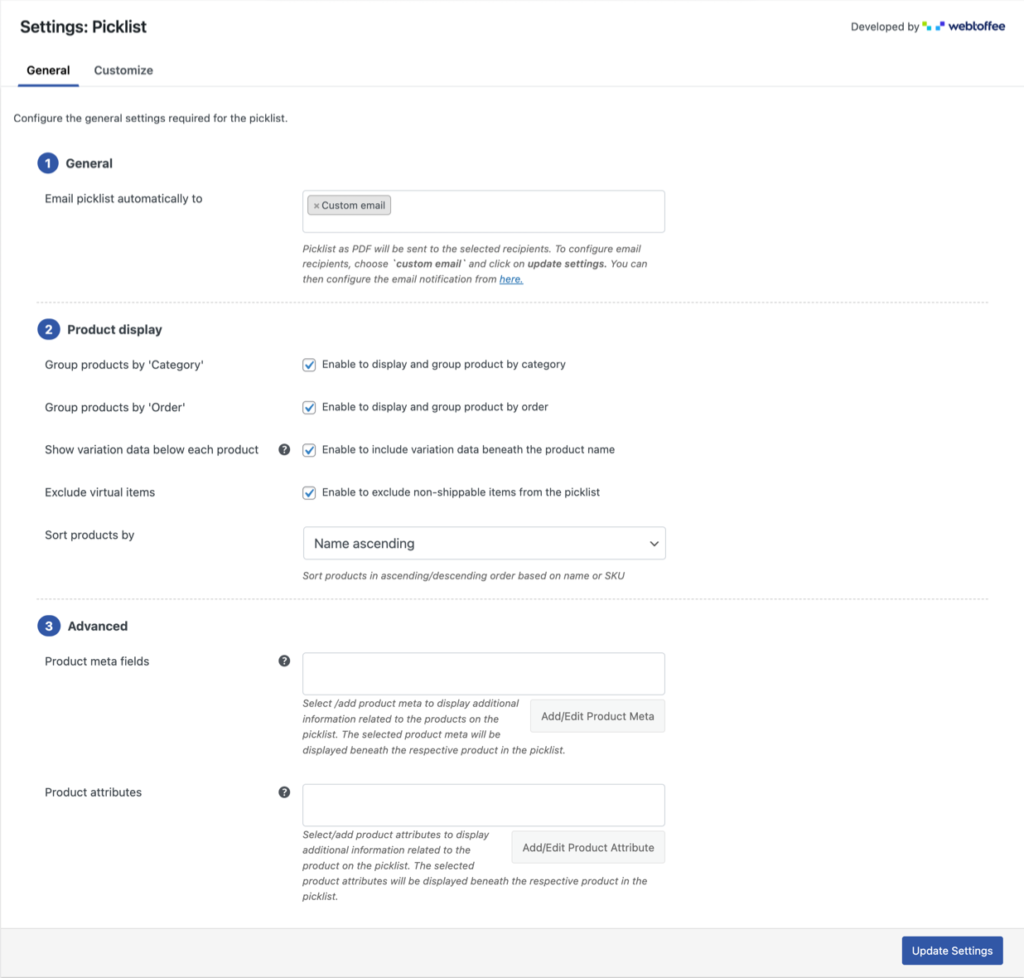
Étape 3 : Personnalisez la conception du document de liste de sélection
- Accédez à Facture/Emballage > Liste de sélection > Personnaliser . Vous pourrez y voir le modèle de liste de sélection par défaut dans l'éditeur visuel.
- Activez ou désactivez les éléments tels que le logo de l'entreprise, les listes de commandes, le nombre de commandes, etc.
- Cliquez sur les éléments tels que le logo de l'entreprise, l'adresse de l'expéditeur, imprimé sur et le tableau des produits pour configurer son style tel que le texte, la police, etc.
- Une fois que vous avez terminé, cliquez sur Enregistrer et indiquez un nom de modèle.
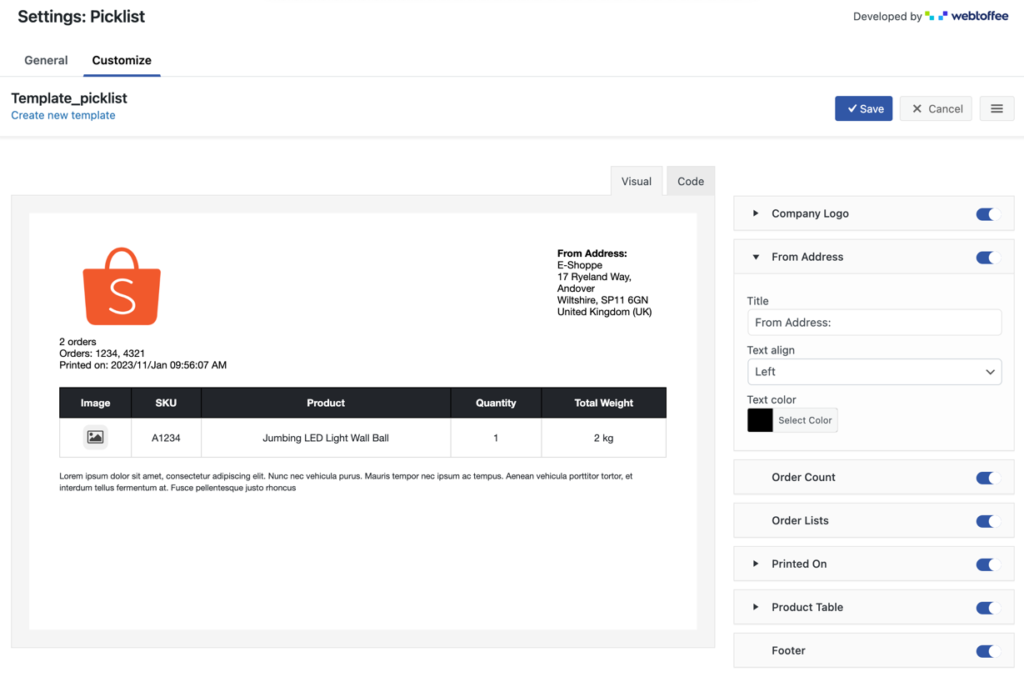
La configuration que vous avez faite sera maintenant enregistrée en tant que modèle et ce modèle sera maintenant activé. Toutes les listes de sélection générées après l'activation d'un modèle suivront la conception du modèle.
Voici un exemple de liste de sélection générée à l'aide de ce plugin.
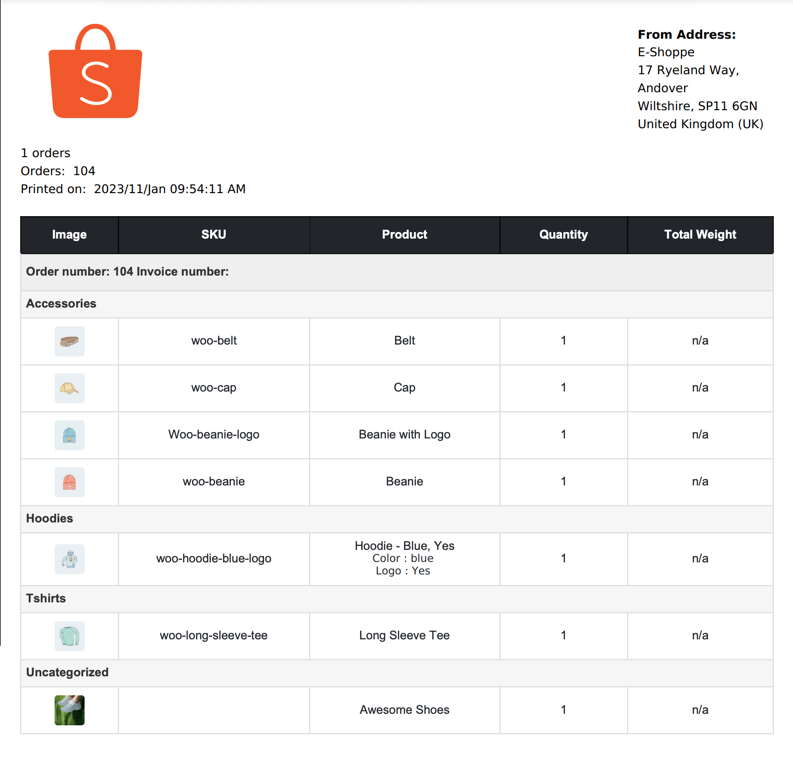
Accessibilité des listes de sélection WooCommerce
Avec ce plugin, les listes de sélection seront automatiquement générées à chaque commande. Ces modèles générés seront envoyés avec les e-mails WooCommerce aux destinataires requis.
Pour télécharger ou imprimer directement les listes de sélection, accédez à WooCommerce > Commandes sur votre panneau d'administration WordPress et sélectionnez les commandes pour lesquelles vous pouvez créer des listes de sélection. Une fois sélectionné, sélectionnez l'action groupée – Imprimer la liste de sélection et cliquez sur Appliquer .
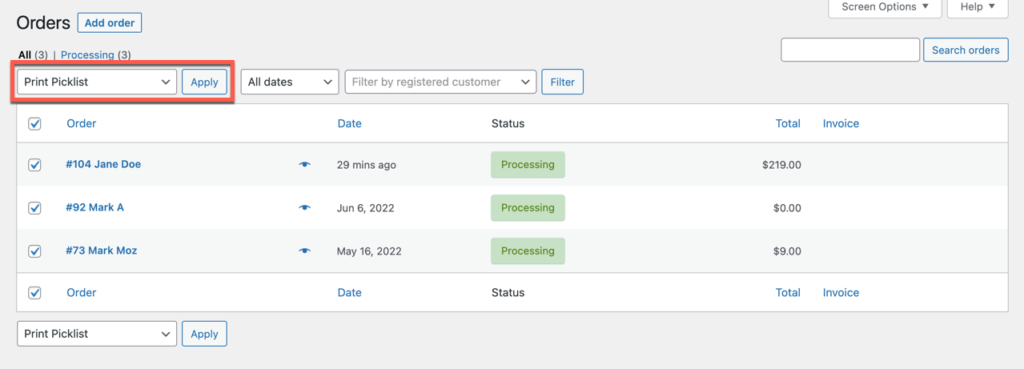
Voici un exemple de liste de sélection commune contenant des produits appartenant à plusieurs commandes.
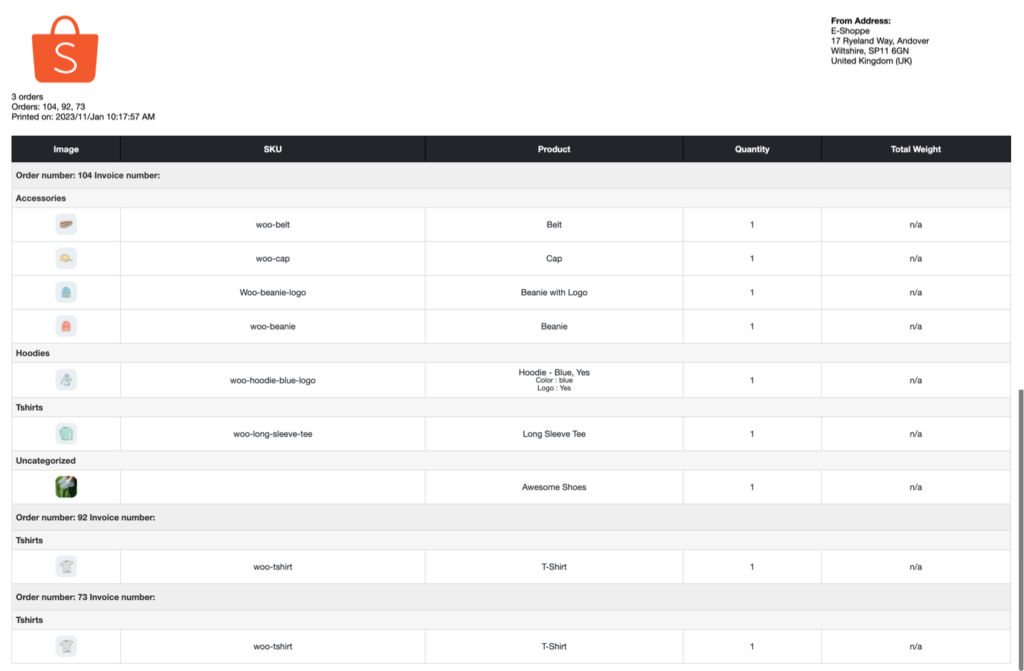
Conclusion
Les listes de sélection peuvent ne pas sembler être une nécessité si vous dirigez une petite ou moyenne entreprise. Cependant, la réalité est loin de cela. Une liste de sélection WooCommerce rend le processus complexe de préparation des commandes transparent, moins sujet aux erreurs et plus rapide. Ainsi, même si vous ne dirigez pas une grande entreprise, générer des listes de sélection et distribuer des listes de sélection aux préparateurs d'entrepôt est une excellente idée.
Le plugin de liste de sélection WooCommerce de WebToffee est un excellent outil pour vous aider dans ce processus. J'espère que cet article vous a intéressé. Faites-nous savoir ce que vous pensez de l'article et du plugin dans les commentaires ci-dessous.
